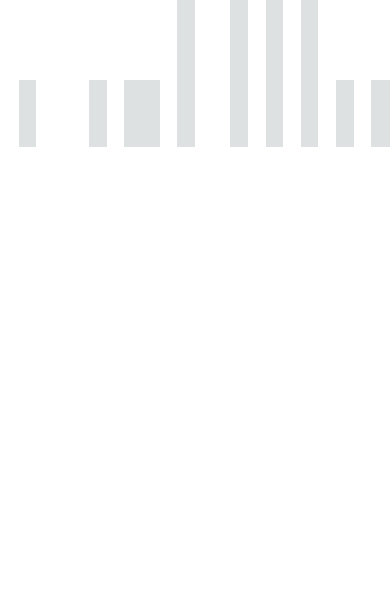
Pourquoi utiliser un scanner de codes-barres en ligne ?
Notre scanner de codes-barres en ligne peut vous aider à lire presque tous les types de codes-barres 1D ou 2D. Si la plupart des smartphones sont dotés de la capacité de lire les codes QR, ils n’ont pas la possibilité de lire d’autres types de codes-barres, ce qui vous oblige à télécharger un logiciel spécialisé.
- Notre scanner de codes-barres est capable de lire presque tous les codes-barres 1D ou 2D. Que vous essayiez de scanner un code Matrix ou quelque chose de plus basique comme un code-barres EAN, nous avons tout ce qu’il vous faut.
Scannez n’importe quel type de code-barres
- En utilisant notre scanner de codes-barres en ligne, vous n’aurez pas à télécharger d’extensions de navigateur ou d’applications inutiles, ce qui vous permettra d’économiser du temps et des efforts.
Numériser directement à partir de votre navigateur
- La lecture d’un code-barres numérique est difficile, car elle nécessite souvent d’avoir un deuxième appareil à portée de main, comme un smartphone. Avec notre scanner de codes-barres, vous pouvez faire une capture d’écran du code-barres, le télécharger sur notre plateforme et recevoir les résultats instantanément.
Télécharger les codes-barres sous forme d’images
Scannez les codes QR en un rien de temps grâce à notre lecteur de codes-barres à l’écran ! Scannez tous les formats de codes-barres courants sur iPhone, Android, Windows PC et Mac. Pas besoin de télécharger une application ; notre scanner est utilisable gratuitement sur votre navigateur, sans publicité.
Scanner de codes-barres en ligne gratuit et sans publicité
Notre scanner de codes-barres à l’écran peut vous aider à décoder tous les formats de codes-barres 1D et 2D les plus courants. Les scans peuvent être effectués confortablement depuis votre ordinateur de bureau ou votre smartphone, sans qu’il soit nécessaire de télécharger des applications ou des plugins de navigateur.
Comment scanner un code-barres
Vous pouvez scanner un code-barres en utilisant l’appareil photo de votre smartphone ou une webcam sur notre page de scanner de codes-barres. Pour les codes-barres présents sur les pages web, vous pouvez faire une capture d’écran du code-barres et la télécharger en tant qu’image sur notre plateforme, où le code-barres sera lu en quelques secondes.
Scanner des codes-barres sur Android
Il est facile de scanner un code-barres sur Android. Vous pouvez scanner des codes-barres physiques et numériques sans problème sur notre plateforme, soit en utilisant l’appareil photo de votre appareil, soit en téléchargeant le code-barres sous forme d’image.
Pour utiliser votre appareil photo, il vous suffit de
- Accédez à la page du scanner de codes-barres sur MyQRCode
- Autoriser l’accès de la caméra au scanner
- Pointez l’appareil photo de votre appareil sur le code-barres que vous souhaitez lire.
- Une fois l’analyse terminée, vous trouverez les données sous “Résultats de l’analyse
Pour télécharger une image, vous devez.. :
- Prenez une photo du code-barres physique que vous souhaitez scanner ou faites une capture d’écran des pages web contenant un code-barres numérique.
- Téléchargez l’image vers le lecteur de codes-barres MyQRCode
- Trouvez les données décodées sous “Résultats de l’analyse”.
Scanner un code-barres sur l’iPhone
Comme sous Android, vous n’aurez aucun mal à scanner un code-barres sur l’iPhone. Particulièrement utile si vous ne voulez pas occuper inutilement de l’espace mémoire avec un scanner compatible. Vous pouvez utiliser votre appareil photo ou télécharger les codes-barres sous forme d’images.
Pour utiliser votre appareil photo, vous devez :
- Autoriser l’accès de l’appareil photo de votre iPhone au lecteur de codes-barres
- Pointez l’appareil photo de votre téléphone sur le code-barres que vous souhaitez scanner.
- Après une analyse réussie, vous trouverez les données sous “Résultats de l’analyse”.
Pour les images :
- Prenez une photo d’un code-barres ou faites une capture d’écran des pages numériques contenant un code-barres que vous souhaitez numériser.
- Enregistrez l’image ou la capture d’écran dans l’application Apple Gallery
- Téléchargez l’image vers le lecteur de codes-barres MyQRCode
- Les informations décodées s’affichent dans la rubrique “Résultats de l’analyse
Scannez les codes-barres sur Windows PC et Mac
La numérisation de codes-barres sur Windows et Macs était jusqu’à présent un processus fastidieux. Mais avec le scanner de codes-barres de MyQRCode, vous pouvez scanner des codes-barres sans souci, sans publicité et sans application. Vous avez deux possibilités : soit vous scannez un code-barres sous forme d’image, soit vous utilisez votre webcam.
Pour utiliser votre webcam, il vous suffit de
- Autoriser l’accès de la caméra au scanner de codes-barres
- Présentez un code-barres à l’appareil photo
- Veillez à ce que le code-barres se trouve au milieu de l’écran, entre les bordures carrées.
- Les informations décodées se trouvent sous “Résultats de l’analyse”.
Pour les images, vous devez
- Faites une capture d’écran d’un code-barres numérique
- Enregistrer l’image dans votre mémoire
- Téléchargez l’image vers le scanner de codes-barres sur MyQRCode
- Le code-barres sera scanné en quelques secondes et les informations apparaîtront sous la rubrique “résultats du scan
Avantages du scanner de codes-barres en ligne
L’utilisation d’un scanner de codes-barres en ligne présente de nombreux avantages. En utilisant notre scanner, il n’y a plus d’obstacle à l’information, d’autant plus que l’outil est compatible avec presque tous les appareils !
1. Aucune application n’est nécessaire
Pour les ordinateurs de bureau et les smartphones, la lecture des codes-barres 1D peut s’avérer fastidieuse. Par exemple, si la plupart des smartphones ont la capacité de scanner les codes QR, ils ne sont souvent pas compatibles avec les codes-barres 1D, ce qui vous oblige souvent à télécharger des applications de scanner spécialisées. Avec notre scanner de codes-barres, vous n’aurez pas besoin de passer par des magasins d’applications ou des pages de téléchargement, car vous pourrez scanner directement à partir de votre navigateur.
2. Scannez tous les formats de codes-barres les plus courants
Le lecteur de codes-barres MyQRCode est capable de scanner un large éventail de formats de codes-barres 1D et 2D rapidement et facilement. Vous trouverez ci-dessous tous les formats pris en charge :
- My QR Code
- AZTEC
- CODE_39
- CODE_93
- CODE_128
- ITF
- EAN_13
- EAN_8
- PDF_417
- UPC_A
- UPC_E
- DATA_MATRIX
- MAXICODE
- RSS_14
- RSS_EXPANDED
3. Gratuit et sans publicité
Contrairement à certaines applications, nous ne cachons pas notre lecteur de codes-barres derrière un mur payant, ni ne punissons les utilisateurs gratuits par une avalanche de publicités. De plus, il n’y a pas de limite au nombre de codes-barres que vous pouvez scanner. Que vous ayez besoin de scanner un seul code-barres ou des millions, nous avons ce qu’il vous faut.
4. Pas besoin d’appareil photo
Vous n’aurez pas besoin d’un appareil photo pour scanner un code-barres avec notre plateforme, car vous pouvez télécharger des captures d’écran de pages web avec des codes-barres directement vers le scanner. Cette solution est idéale pour les utilisateurs de Windows PC ou Mac, où les codes-barres numériques peuvent constituer des obstacles considérables pour ceux qui tentent d’accéder à l’information sur le bureau.
Best Barcode Scanner Apps
Google Play et l’Apple App Store sont les meilleurs endroits pour trouver des applications de scanners de codes-barres. Toutefois, il convient de préciser que de nombreuses applications sont payantes ou truffées de publicités, ce qui peut rendre leur utilisation fastidieuse. Avec notre application scanner de codes-barres, vous pouvez cependant avoir un accès illimité au scanner de codes-barres sans publicité. Alors pourquoi aller ailleurs ?
Peut-on scanner des codes-barres en toute sécurité ?
Dans l’ensemble, oui. Toutefois, certains codes-barres 2D, comme les codes QR, ont été utilisés dans des escroqueries par hameçonnage par le passé. Vous devez donc rester sur vos gardes. Heureusement, notre lecteur de codes-barres vous permet de prévisualiser toutes les informations et tous les liens avant de cliquer dessus, ce qui vous permet de vous assurer que la source d’un code-barres provient d’un endroit fiable.
Comment scanner des codes-barres sur un ordinateur de bureau ?
La numérisation de n’importe quel type de code sur un PC ou un Mac peut être une expérience frustrante. Mais pas avec le scanner de codes-barres de MyQRCode. Vous pouvez utiliser la webcam pour scanner un code-barres physique ou télécharger un code-barres numérique sous forme d’image dans le lecteur de codes-barres lui-même. Et ce n’est pas grave si vous n’avez pas beaucoup d’expérience technique. Le processus est incroyablement facile, même pour les débutants.
Comment fonctionnent les codes-barres ?
Les codes à barres 1D ne stockent les données qu’horizontalement, principalement sous la forme de lignes noires et blanches qui représentent des valeurs numériques. Les scanners identifient les numéros inclus dans un code-barres en “lisant” l’espace blanc entre les lignes noires et, en fonction de l’espacement et de la fréquence de ces lignes noires, ils attribuent un numéro.
Les codes-barres 2D sont nettement plus complexes, car ils stockent des informations à la fois horizontalement et verticalement. Les codes-barres 2D stockent des informations beaucoup plus complexes et passent donc par un processus en plusieurs étapes lorsqu’ils sont scannés. En général, un scanner devra identifier un “carré de recherche” comme ceux que l’on trouve dans les coins des codes QR, où il décodera ensuite les informations qui se trouvent entre les deux.
Comment générer des codes-barres ?
Si vous cherchez à générer des codes-barres 1D, de nombreuses plateformes peuvent vous aider. Vous aurez souvent besoin d’une plateforme premium, en particulier si vous devez générer des codes-barres en masse, par exemple à des fins de stockage.
Générateur de code QR
Pour tous vos besoins de génération de codes-barres 2D, MyQRCode est la plateforme qu’il vous faut. En utilisant notre générateur de codes QR, vous pouvez générer des codes QR dynamiques qui peuvent stocker une grande quantité d’informations pouvant être modifiées à tout moment, sans avoir à générer tous les nouveaux codes QR.
En outre, le code QR généré est entièrement personnalisable, ce qui vous permet d’en adapter l’apparence à vos besoins. Modifiez la couleur, choisissez entre le motif QR et le carré d’angle prédéfini, et ajoutez une bordure et un logo pour vraiment personnaliser un code QR. Qu’attendez-vous ? Utilisez notre générateur de QR Code dès aujourd’hui !